Windowsでいろいろなアプリを使用をしていると、アプリケーションによってはUIのレイアウトが崩れ、文字が読めずに使うために苦労する、もしくは使えないということがあります。原因はWindowsのデフォルトフォントが言語によって異なるためである場合がほとんどです。
画面を正しく表示させる確実な方法はWindowsの言語設定をそのアプリが作成された言語に変更することですが、手順が多く忘れやすい設定項目があるので、忘れないようにメモをしておきます。特に手順5は忘れやすいので注意してください。
下記説明は日本語から英語のものになりますが、どの言語でも操作は同じです。
- [スタートメニュー]から[設定]アプリを起動する
- [時刻と言語]>[言語と地域]>[管理用の言語の設定]を選択する
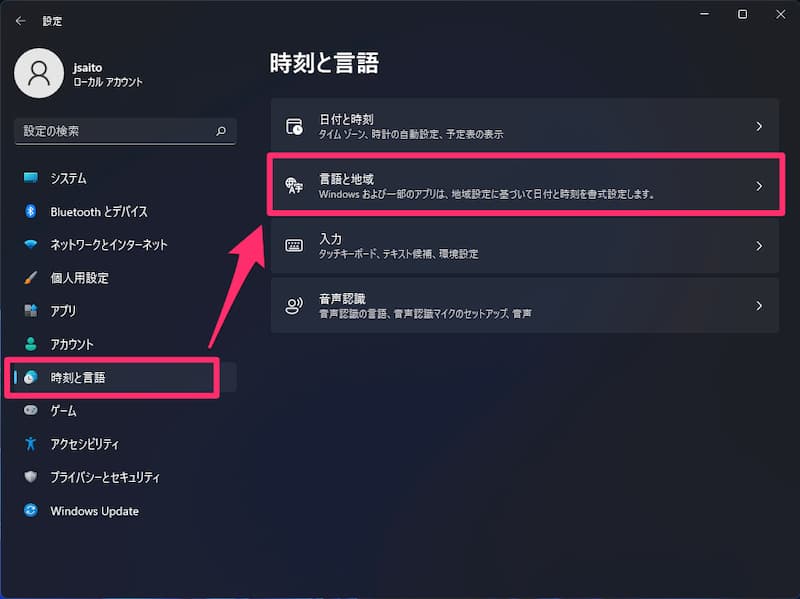
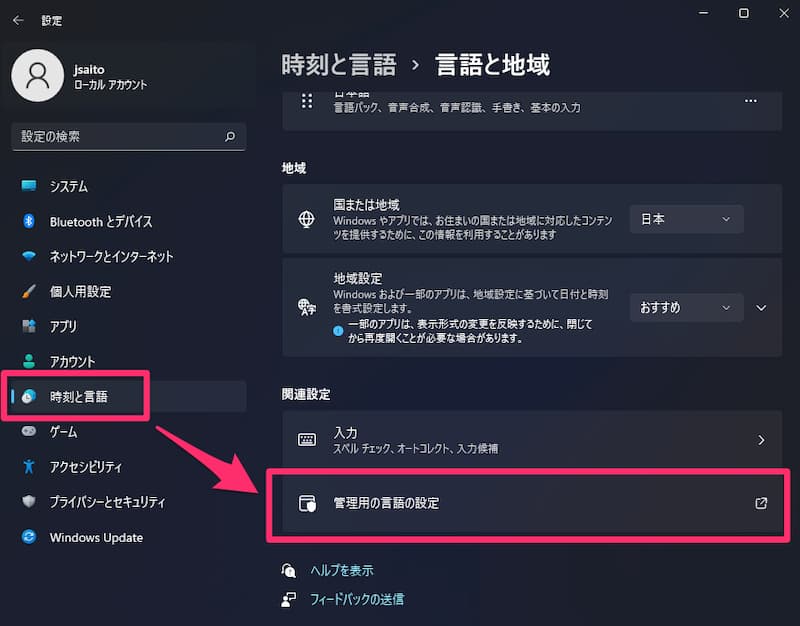
- [Windowsの表示言語]をアプリ開発言語と同じものにセットし、[国または地域]をアプリの開発地域に合わせてセットする
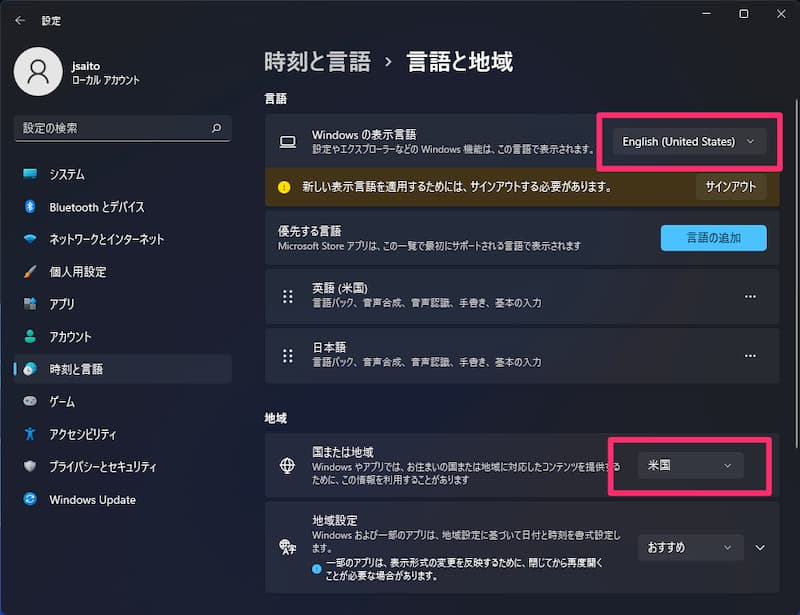
- [管理用の言語の設定]を選択し、表示されたダイアログの[管理]タブを選択して、システムロケールを変更する。すると再起動を促されるので再起動する。
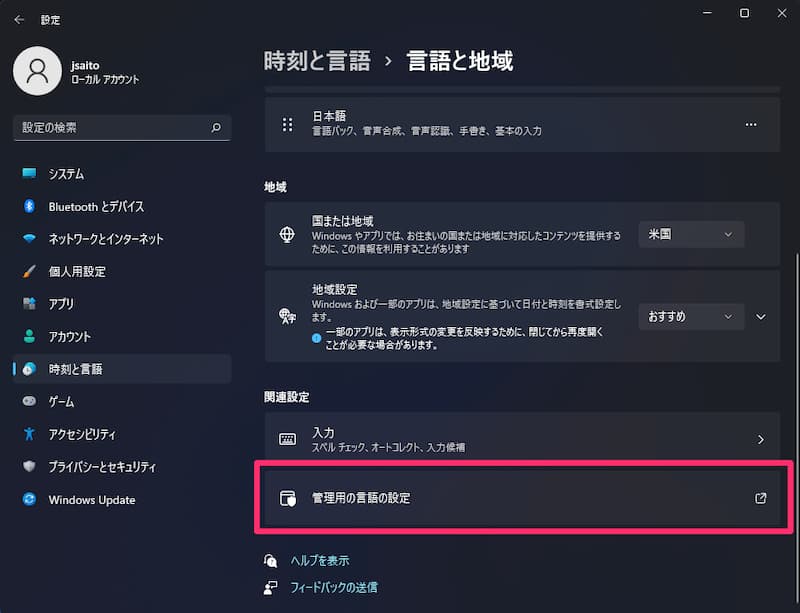
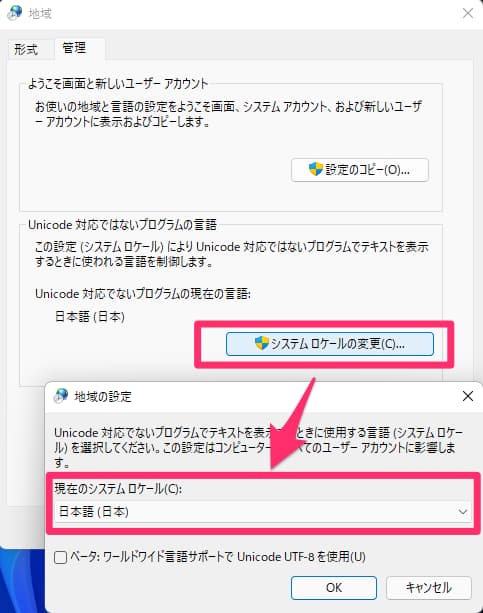
- 再起動が完了し再ログインした後、再度[地域]ダイアログを表示する。
- [設定のコピー]ボタンを押して現在の表示設定をコピーする。コピーするためには[Welcome screen and system account] チェックボックスをチェックしてからOKボタンを押すこと。
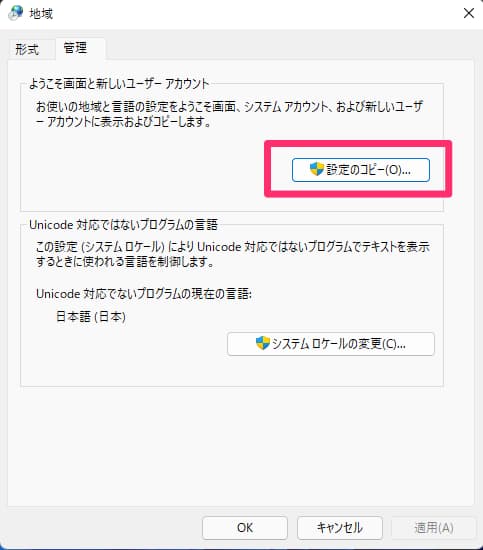
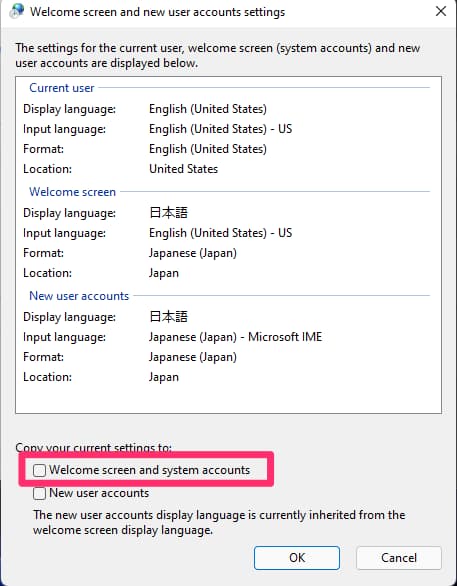
参考になれば幸いです。